Come modificare video su Android

By Olga Krovyakova - modified October 9, 2023, created November, 26 2021.
Sei concentrato su come modificare video su Android in un modo facilmente comprensibile? È davvero possibile. Oggi l'editing video non ha bisogno di caricare video in formato MP4 sul tuo PC. Solo i dispositivi mobili più diffusi (telefoni, tablet, ecc.) gestiti dal sistema operativo Android ti aiutano a eliminare un elemento aggiuntivo, combinare più segmenti in un video clip, ecc. Il compito principale è scegliere correttamente il programma che utilizzerai come video editor per Android. SolveigMM presenta uno strumento semplice ma molto utile — TriMP4 che ti aiuterà gratuitamente nell'editing video su Android, senza codificare/decodificare e preservando la qualità video originale, anche senza esperienza di processi simili.
Come modificare video su Android?
Lavorando con TriMP4, hai l'opportunità di:
- modificare video su Android in pochi passaggi con precisione fotogramma per fotogramma (editing K-Frame) mantenendo la qualità dell'immagine originale;
- eliminare eventuali parti del video e produrre altre azioni con audio e video;
- salva il posizionamento originale del video, perché l'editor supporta la posizione del video sia orizzontale che verticale;
- selezionare le modalità di editing «Solo video», «Solo audio» o editing sincrono di tracce video e audio.
Per modificare MP4 su Android con TriMP4, devi seguire alcuni semplici passaggi che tutti possono eseguire.
Come usare
1. Vai su Google Play, quindi scarica e installa TriMP4 sul tuo dispositivo con Android.
2. Toccare l'icona TriMP4 per avviare un'applicazione.
3. Selezionare «Apri file da modificare» (icona della cartella) nel gestore finestre per trovare il file MP4 che si desidera modificare.
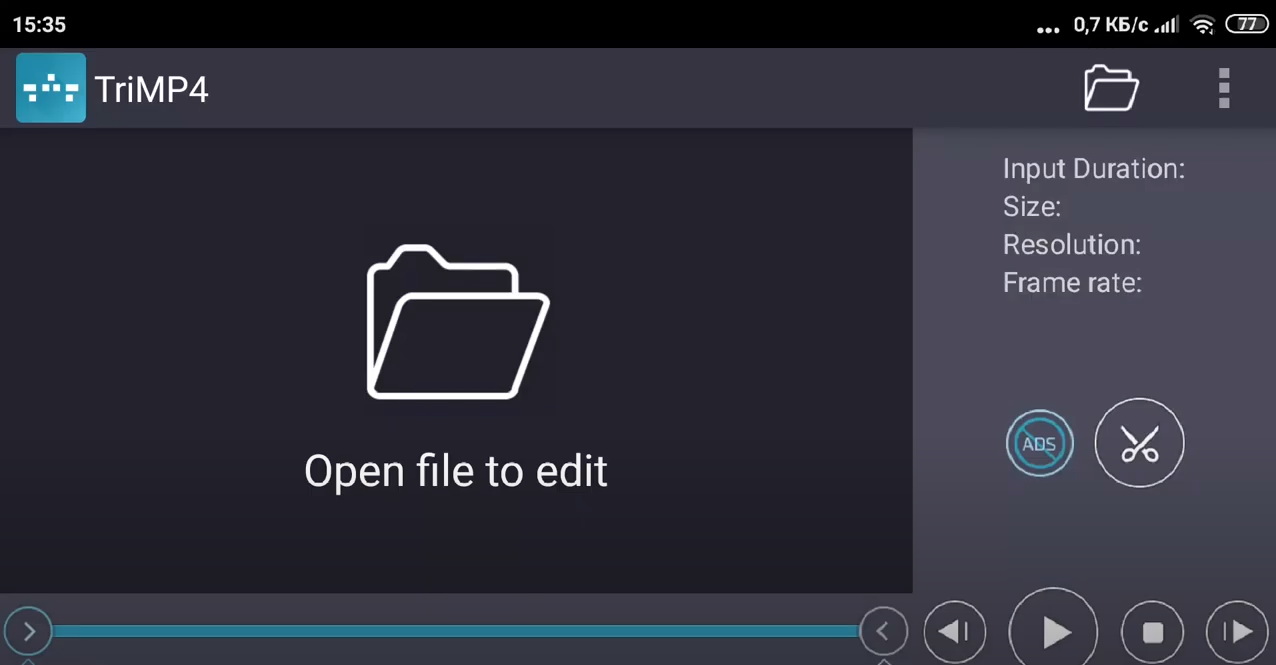
Aprendo l'elenco dei file è possibile configurare impostazioni aggiuntive per la visualizzazione dell'elenco.
4. Quando viene selezionato il file necessario, puoi iniziare a modificare il video. Prima di tutto è necessario posizionare i marcatori dell'inizio/fine del frammento da salvare. Segna l'inizio del frammento con il pennarello sinistro e segna la fine del segmento temporale per il nuovo video con il pennarello destro.
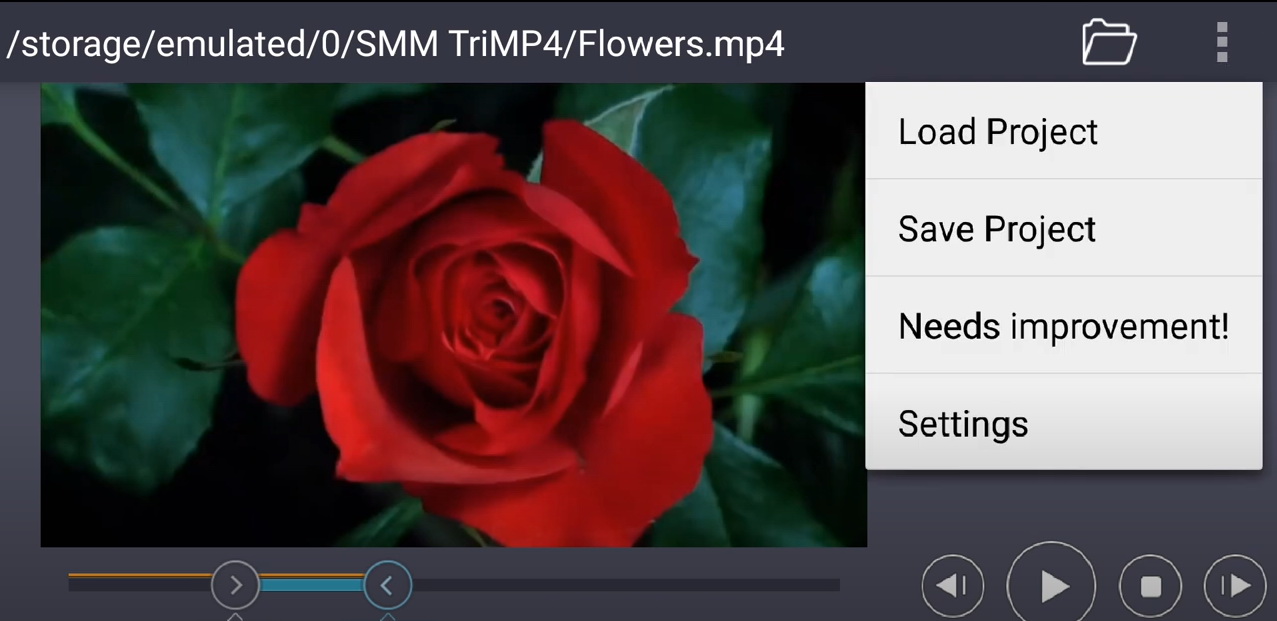
A questo punto è possibile utilizzare la funzione speciale di TriMP4 «Salva Solo video» o «Salva solo audio» . A tale scopo, fare clic sul segno «tre punti». Si trova nell'angolo in alto a destra dell'app.
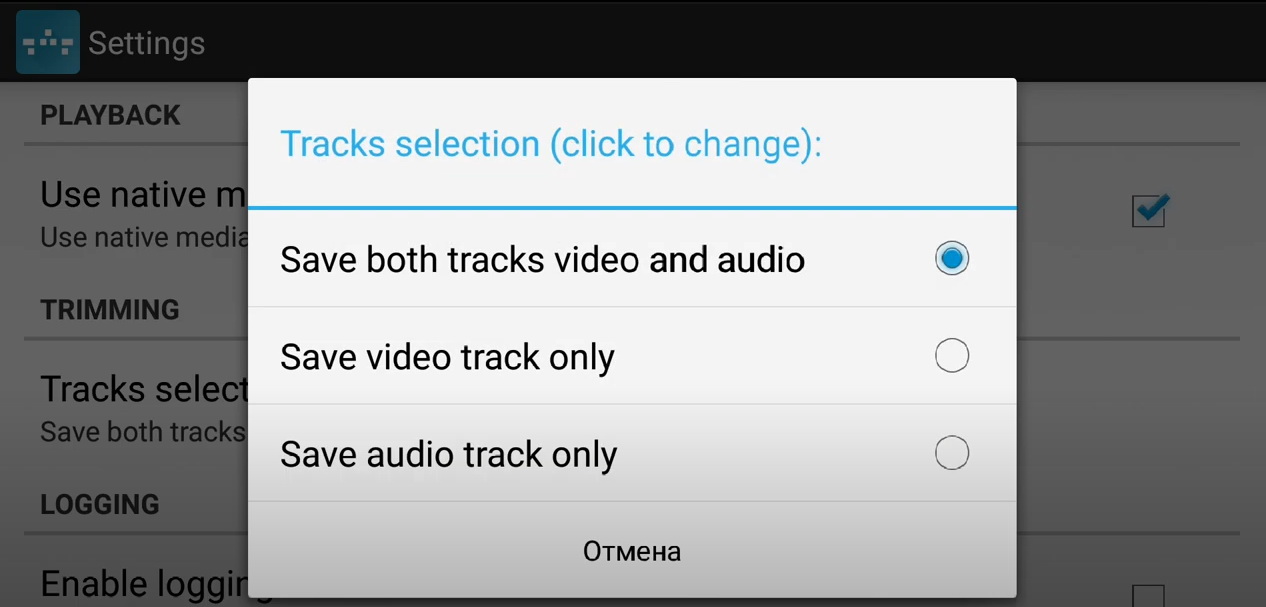
5. Per continuare a modificare il video sul telefono Android o su qualsiasi altro dispositivo con questo sistema operativo è necessario completare il processo facendo clic sul pulsante Forbici. Solo dopo l'applicazione inizierà a modificare i video su Android.
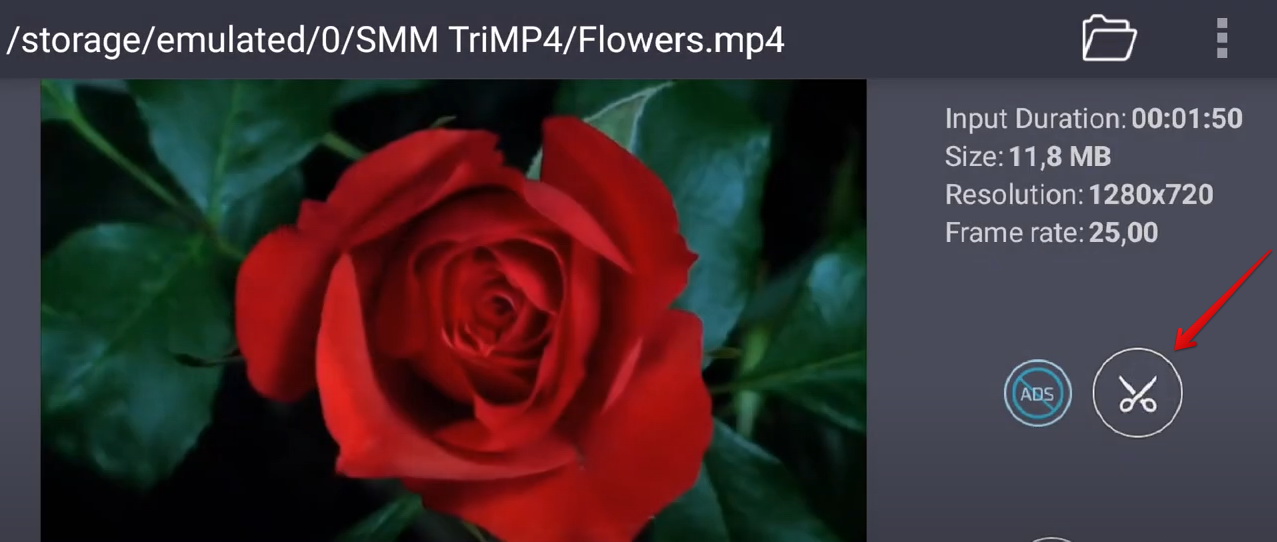
Quando si avvia la modifica del video su Android, sarai in grado di monitorare l'avanzamento.
Quando il cutter termina di modificare il video, puoi farlo
- visualizzare il file video;
- condividere un nuovo file video con altri utenti;
- visualizzare le informazioni sulla dimensione del file di Input/Output;
- eliminare il file di input.
Per eseguire una di queste azioni selezionare il pulsante necessario.
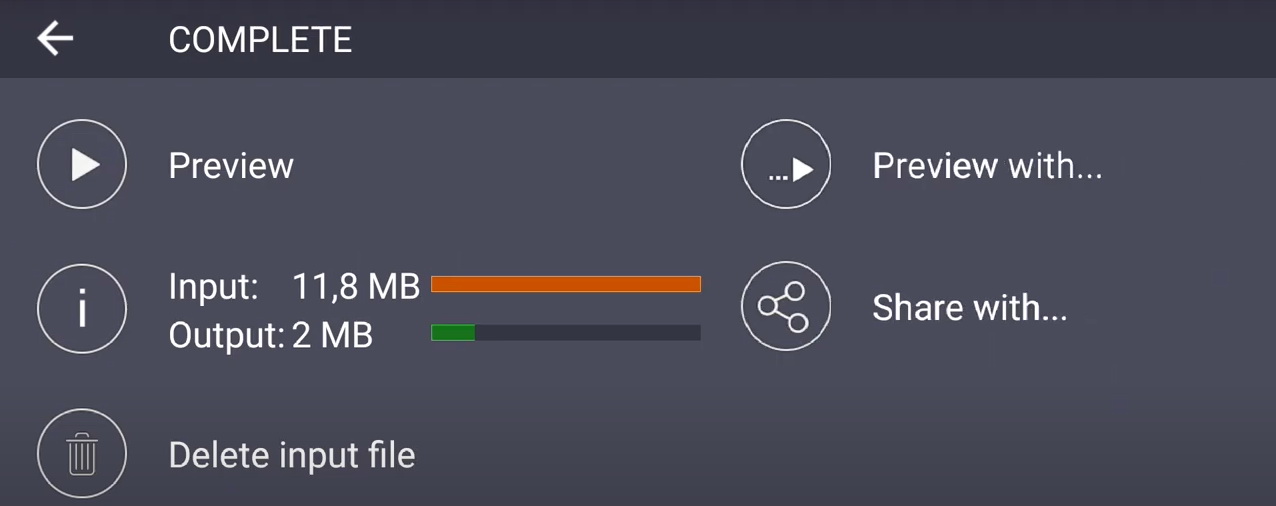
Guarda come modificare video su Android utilizzando TriMP4
Domande frequenti
Come posso modificare i video sul mio Samsung?
Come modificare i video di YouTube sul telefono Android?
Come schiarire un video scuro su Android?
Come modificare i video AVI su Android?
Come tagliare e ritagliare video su dispositivi Android?
Come accorciare i video sul telefono Android?
Sogni un fantastico software di editing video per Android facile da usare? La variante migliore è installare la nostra app TriMP4 sul tuo dispositivo. Usandolo, puoi modificare MP4 Android e dare piacere ai tuoi abbonati con contenuti video di alta qualità. E ovviamente senza alcuna difficoltà per te stesso.
 Olga Krovyakova è responsabile del supporto tecnico in Solveig Multimedia dal 2010.
Olga Krovyakova è responsabile del supporto tecnico in Solveig Multimedia dal 2010.
È autrice di numerose linee guida di testo e video dei prodotti dell'azienda: Video Splitter, HyperCam, WMP Trimmer Plugin, AVI Trimmer+ e TriMP4.
Lavora ogni giorno con i programmi e quindi sa molto bene come funzionano. Contatta Olga tramite support@solveigmm.com in caso di domande. Lei ti aiuterà volentieri!
 Ital
Ital  Eng
Eng  Rus
Rus  Deu
Deu  Esp
Esp  Port
Port  Jap
Jap  Chin
Chin